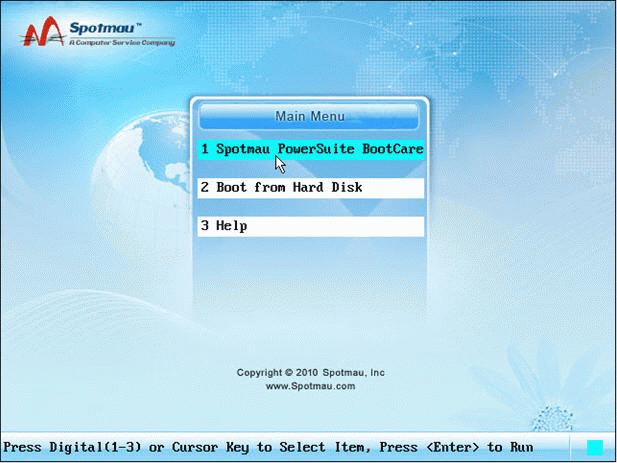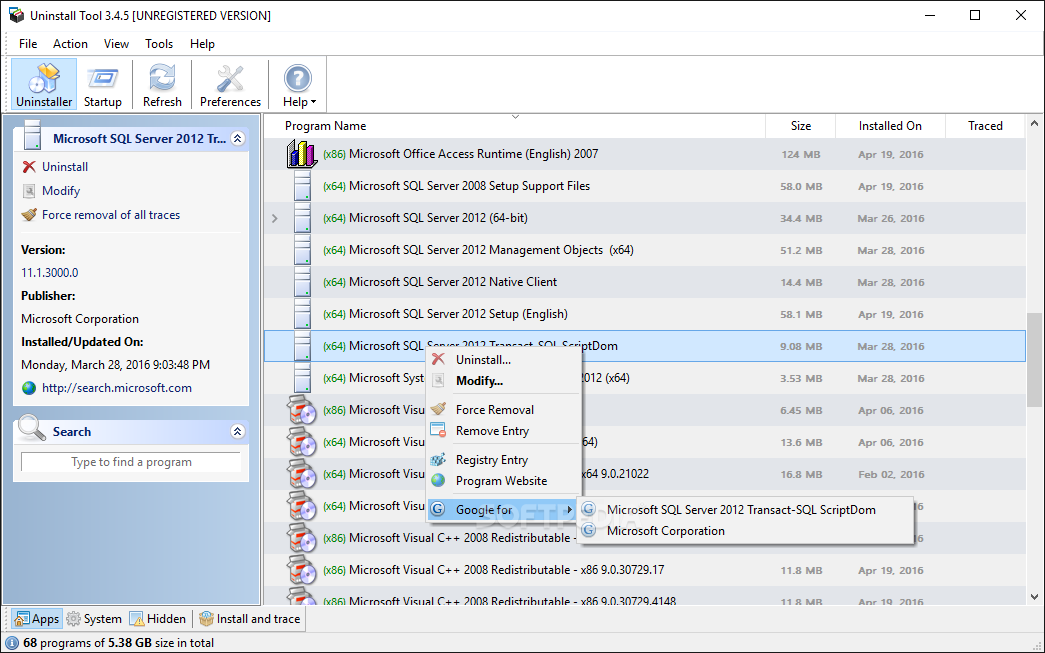Spotmau PowerSuite 2010
Spotmau PowerSuite 2010
Bộ tiện ích tăng tốc sửa lỗi hệ thống
Spotmau PowerSuite 2010 là bộ công cụ đa năng tất cả trong một giúp tối ưu, tăng tốc máy tính mạnh mẽ, sửa các lỗi thường gặp cho Windows, dọn sạch rác, khôi phục mật khẩu... Đặc biệt, bạn có thể tạo ra đĩa CD boot tích hợp công nghệ WinPE để khởi động vào máy tính khi không vào được Windows.
Các chức năng mới
Giao diện SP 2010 được trau chuốt lại với màu nền xanh, các nút nhấn cũng bóng bẩy hơn so với phiên bản trước. Cải tiến đầu tiên là chức năng PC Health Check, sẽ tự động rà soát các thành phần và thiết lập trong Windows, từ đó đưa ra điểm số sức khỏe cho máy tính (trong dòng Health Index of last check). Bạn nhấn Start Checking Now để thực hiện. Sau khi quét xong, chương trình sẽ thống kê cho bạn xem các lỗi trong Windows mà bạn cần sửa (trường Problems found in this check). Tùy theo lỗi mà bạn nhấn vào nút bên cạnh (Fix now, Clean now, Backup Now,…) để sửa lỗi đó. Bên dưới là trường Items passed in this check liệt kê những thành phần đạt yêu cầu, không bị lỗi. Sau khi sửa xong tất cả, bạn nhấn Re-check để chương trình quét lại, nếu đã hết “bệnh” thì điểm số sẽ là 100.
Nhằm hỗ trợ tốt hơn việc tăng tốc, dọn dẹp máy tính, SP 2010 có thêm mục TuneUp Kit với nhiều tùy chọn hơn trước:
- Windows Speedup: nhóm tăng tốc máy tính với các công cụ như Registry Cleaner – dọn dẹp, sửa lỗi registry; Startup Management – kiểm soát các tiến trình khởi động cùng Windows, bạn nhấn Configure tại trường Startup Manager để xem và tắt các tiến trình không cần thiết. Để tăng tốc độ khởi động máy, bạn nhấn Configure tại trường Bootup Manager, và nhấn Enable tại dòng Shorten startup time. Ngoài ra, việc rút ngắn thời gian nhận diện ổ cứng cũng sẽ làm tăng tốc độ khởi động, bạn thiết lập lại thời gian này trong thanh trượt Shorten hard disk detecting time, mặc định là ba giây; Service Management – Quản lý dịch vụ, Windows có nhiều dịch vụ mà bạn không cần sử dụng đến, nhưng cũng không dám tắt chúng đi. SP 2010 sẽ tự động tắt/mở các dịch vụ phù hợp với nhu cầu của bạn để cải thiện hiệu suất hoạt động. Để an toàn, bạn nhấn Start tại mục Recommended Services có các dịch vụ cần thiết. Nếu muốn tăng tốc, và tắt nhiều dịch vụ hơn, bạn chọn Maximum Performance. Ngoài ra, Special Customize còn có ba tùy chọn đặc biệt theo từng trường hợp là Security Mode – ưu tiên bật các dịch vụ liên quan đến bảo mật, Net Mode – ưu tiên dịch vụ mạng, Stand-Alone-Game – tối ưu cho việc chơi game. Nhấn Restore Default để trở về thiết lập mặc định của Windows.
- Windows Cleanup: nhóm công cụ dọn dẹp, gồm: Disk Cleaner – quét rác ổ đĩa; Internet Privacy Cleaner – xóa lịch sử truy cập của trình duyệt, đánh dấu vào Choose Test để lựa chọn thành phần cần xóa; Computer Privacy Cleaner – xóa các file tạm, thùng rác, và các file vừa truy cập; Smart Uninstall – gỡ bỏ phần mềm và dọn sạch registry; IE Plug-ins Cleaner – gỡ bỏ những plug-in không cần thiết cho IE; Shortcut Cleaner – dọn dẹp shortcut thừa.
- Customization: nhóm công cụ tùy biến, gồm: IE Repair – sửa lỗi trình duyệt Internet Explorer, bạn nhấn Start tại chế độ Simple Repair để sửa chữa ở mức “nhẹ”, trường hợp bị virus tàn phá thì bạn chọn chế độ Deep Repair. Nếu vẫn không sửa lỗi được, bạn phải cài lại IE thông qua chế độ Reinstall Browser; Right-Click Menu Management – tùy biến lại menu chuột phải, bạn nhấn Start tại Right-Click Menu Manager để thêm vào các tác vụ Move To Folder, Restart, Shutdown,…; Favorites To Go – nhấn IE Favorites Export để xuất ra danh sách bookmark của IE, hoặc IE Favorites Import để nhập khẩu lại vào IE. Khác với chế độ xuất trong trình duyệt, SP 2010 sẽ xuất danh sách bookmark ra dưới dạng thư mục, chứa từng file HTML riêng rẽ.
- Bên cạnh TuneUp Kit, SP 2010 có thêm một chức năng mới, mang tên Spotmau Secretary, giúp bạn quản lý lịch làm việc, ẩn nhanh màn hình desktop, thay đổi wallpaper liên tục. Khi bạn nhấn Spotmau Secretary từ giao diện SP 2010, sẽ có một tấm lịch nhỏ kèm theo đồng hồ và mẩu giấy ghi chú công việc hiện lên bên phải desktop. Bạn nhấn lên một ngày bất kỳ trong lịch, điền thời gian sự kiện cần ghi nhớ vào, mẩu giấy sẽ hiện ra danh sách các sự kiện có trong ngày hôm đó để bạn quan sát. Bạn nhấn đôi lên chữ Please click a date to add notes nếu muốn xem lại danh sách các ghi chú, nhấn Modify để sửa, hoặc Delete để xóa. Đánh dấu vào ô Enable popup memo để chương trình hiện ra popup thông báo đã đến giờ hẹn.
Bạn nhấn nút Menu góc trái lịch, chọn Secretary tools > BossKey > đánh dấu vào Enable BossKey để bật chức năng ẩn nhanh ứng dụng trên desktop (chỉ hỗ trợ ẩn Internet Explorer và Windows Messenger). Trong Control setting, bạn chọn phím tắt là Use mouse (dùng chuột), hoặc Use Keyboard (dùng tổ hợp phím). Sau này, bạn nhấn phím tắt để ẩn đi hai ứng dụng trên. Chọn Menu > Secretary tools > Wallpaper Fairy > đánh dấu vào ô Enable Wallpaper Fairy để bật chức năng thay đổi hình nền desktop theo thời gian. Bạn nhấn chọn thư mục chứa hình tại ô Choose a folder which contains wallpapers, thiết lập số phút giữa hai lần thay đổi trong Frequency Setting > nhấn OK.
Bên cạnh đó, tính năng sao lưu trong Windows cũng được mở rộng, cho phép bạn sao lưu registry, file DPT (Disk Partition Table), MBR (Master Boot Record). Vào Emergency Kit > Windows Backup > tại trường Backup Options, bạn đánh dấu vào thành phần cần sao lưu. Trường Target, nhấn Browse tìm đường dẫn chứa file sao lưu (không được vị trí lưu trên ổ đĩa hệ thống) > nhấn Backup Now. Bạn có thể lên lịch tự động sao lưu bằng cách đánh dấu vào mục Scheduled Backup, nhấn More Settings để tùy chỉnh tốc độ và dung lượng file sao lưu.
Không cần phải sử dụng một chương trình “ghost”, bạn vẫn có thể sao lưu nhanh cấu trúc và các file trên phân vùng, bằng cách vào Data Backup Kit > Clone Genius, tại đây gồm nhiều tùy chọn như trong các chương trình “ghost”, bạn chọn Partition To Image để sao lưu phân vùng thành file lưu trên ổ cứng. Khi cần phục hồi, bạn chọn Partition From Image. Việc “ghost” máy sẽ diễn ra trong môi trường Windows, nếu bị lỗi không vào được Windows thì bạn dùng CD BootCare để bung bản “ghost” ra.
Bên cạnh sao lưu thì chức năng phục hồi lại file đã xóa được bổ sung thêm mục Raw Rescue giúp tìm lại các file bị mất do phân vùng bị lỗi, truy cập vào Data Recovery Kit > Raw Rescue > nhấn File Types, đánh dấu vào các định dạng file cần phục hồi lại > Scan.
Sử dụng CD BootCare
Giao diện chương trình
Với CD boot này, bạn sẽ dễ dàng khôi phục lại hệ thống nếu có sự cố xảy ra, do được tích hợp WinPE nên tương thích với tất cả các thiết bị phần cứng. Kèm theo là công cụ sửa lỗi không vào được Windows do bị thiếu các file hệ thống, hoặc do quên mật khẩu đăng nhập. Bạn truy cập vào thư mục BootCare_CD trong bộ cài đặt, chạy file burncdcc.exe, nhấn nút Browse tại trường File Image, tìm đường dẫn đến file spotmau2010_onlybootCD.iso (cũng trong thư mục BootCare_CD). Bỏ đĩa CD trắng vào ổ ghi rồi nhấn Start để ghi đĩa. Bạn vào BIOS chỉnh boot từ CD, và bắt đầu sử dụng. Tại Main Menu, chọn Spotmau PowerSuite BootCare. Chờ trong giây lát đế hiện giao diện PS 2010 trên màn hình.
Trường hợp bạn quên mật khẩu đăng nhập Windows, vào Password Kit > Admin/User Password > chọn hệ điều hành cần đăng nhập trong Please select the system, rồi chọn tên đăng nhập tương ứng tại Please select the user > nhấn Start, chương trình sẽ xóa bỏ mật khẩu giùm bạn, bạn đã có thể đăng nhập vào Windows mà không cần mật khẩu.
Nếu Windows bị các lỗi thiếu các file NTLDR, Ntoskrnl.exe, Ntdetect.com, BOOTMGR, NTFS.SYS, Hal.dll, bạn vào Emergency Kit > Windows Recovery > nhấn mục Missed File Recovery > chọn hệ điều hành bị lỗi ở Step 1, nhấn nút Scan ở Step 2, sau đó chọn Recover phục hồi lại các file này cho hệ thống. Ngoài ra, nếu bị lỗi do chỉnh sửa registry, bạn chọn Boot.ini/Windows Registry Editor để sửa lại giá trị đúng. Nếu không biết rành về registry, bạn nhấn Registry Recovery để khôi phục lại registry về trạng thái ban đầu (lúc mới cài xong Windows).
Sau khi sửa các lỗi nếu vẫn không vào được Windows, bạn chỉ còn cách là cài mới Windows, nhưng trước khi cài, bạn cần phải di chuyển những dữ liệu quan trọng sang ổ đĩa khác. Vào Emergency Kit > Data Transfer > chọn dữ liệu cần di chuyển trong khung Source bên trái, và đích đến ở khung Destination bên phải. Nhấn Transfer để tiến hành, sau đó bạn đã có thể format lại ổ đĩa hệ thống rồi cài mới Windows mà không bị mất dữ liệu.
Mã:
http://hotfile.com/dl/21874190/d6c3e0d/Spotmau.PowerSuite.2010-FOSI.rar.html